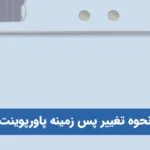پاورپوینت یکی از ابزار های مهم برای ارائه است. از آنجایی که پاورپوینت محیط انعطاف پذیری دارد، با استفاده از […]
پاورپوینت یکی از ابزار های مهم برای ارائه است. از آنجایی که پاورپوینت محیط انعطاف پذیری دارد، با استفاده از تصاویر و نمودارها برای ارائه گزینه بسیار مناسبی است. با وجود چنین مواردی گاه به یک ابزار امن تر با دسترسی آسان تر نیاز است. پی دی اف تمام این ویژگی ها را دارد و در هر ابزار الکترونیکی قابل دسترس است.
تبدیل پاورپوینت به PDF روش مناسبی است برای اینکه مطمئن شوید اسلایدهای شما همانطور که طراحی شدهاند در سیستمهای مختلف نمایش داده میشوند. به علاوه تبدیل پاورپوینت به PDF امکان ویرایش اسلایدهای شما را از بین میبرد لذا امکان ایجاد تغییرات ناخواسته در آن وجود نخواهد داشت.
سوالی که در ذهن کاربران به وجود می آید این است که چگونه فایل pptx را به pdf تبدیل کنیم؟
نکته مثبت این مسئله این است که نحوه تبدیل پاورپوینت به PDF پیچیده نیست. مجموعه فارسی درس تبدیل پاورپوینت به پی دی اف در ویندوز و گوشی را به زبان ساده بیان کرده است که با کمی توجه به این آموزش تبدیل powerpoint به pdf را کامل فرا خواهید گرفت.
لازم به ذکر است در صورت خرید قالب پاورپوینت و آماده سازی ارائه خود بر اساس آن برای حفظ مطلب و زیبایی اسلایدها جهت چاپ یا دسترسی آسانتر برای مرور ارائه می توانید از این آموزش مفید استفاده کنید و برای استفاده راحتتر از پاورپوینت خود آن را بی پی دی اف تبدیل کنید.
برای شروع کار فایل پاورپوینتی که طراحی کرده اید را باز کنید.
بعد از اینکه فایل مورد نظر را باز کردید از زبانه File روی گزینه Export کلیک می کنیم. با کلیک بر روی گزینه Create PDF/XPS در قسمت Export پنجره ی جدیدی باز می شود.
در ادامه کار اسمی که می خواهید فایل PDFتان با آن نام ذخیره شود را وارد می کنید، سپس نوع ذخیره را که به دو صورت PDF و XPS Document می باشد را انتخاب می کنیم در نظر داشته باشید که نوع ذخیره به صورت پیش فرض در حالت PDF می باشد و می توانید بدون تغییر عمل تبدیل پاورپوینت به پی دی اف را انجام دهید. همچنین می توانید آدرس محل پیش فرض ذخیره سازی فایل را تغییر دهید.
همانطور که در تصویر زیر مشاهده می کنید دو حالت Optimize for وجود دارد.
حالت اول گزینه (publishing online and printing) Standard و حالت دوم گزینه Minimize size (Publishing online) می باشد. هر دو گزینه عمل تبدیل پاورپوینت به PDF را انجام می دهد، با این تفاوت که حالت Minimize size نسبت به گزینه Standard حجم ذخیره سازی کمتری دارد و در مقابل کیفیت پایین تری نسبت به حالت استاندارد ارائه می دهد. در قسمت سمت چپ تصویر شما گزینه Open file after publishing را می بینید که با علامت زدن در این قسمت انتخاب می کنید که فایلتان را بلافاصله بعد از تبدیل به پی دی اف مشاهده کنید.
بعد از باز کردن فایل پاورپوینت مورد نظر به روش های ذکر شده در قسمت قبلی، عمل ذخیره سازی را انجام می دهید به این صورت که کافیست از زبانه File گزینه Save as را انتخاب کنید. ادرس محل ذخیره را انتخاب و سپس بعد از نامگذاری در قسمت Save as type از میان فرمت های مورد نظر PDF را انتخاب می کنیم.
شما تنها با بارگذاری فایل پاورپوینت خود در سایت های مشخصی می توانید عمل تبدیل را انجام دهید، که تنها با یک جست جو ساده در گوگل به راحتی می توان به این سایت ها دسترسی داشت. همانطور که قبلا ذکر شد بزرگترین مشکل چنین سایت هایی بهم ریختگی پاورپوینت شما خواهد بود و بی نقص ترین روش روشی می باشد که آموزش داده شد. چند نمونه از سایت هایی که به صورت آنلاین می توانند عمل تبدیل پاورپوینت به پی دی اف را انجام دهند را معرفی می کنیم.
ممکن است زمانی که شما دسترسی به کامپیوتر ندارید نیاز باشد تا فایل پاورپوینت خود را به pdf تبدیل کنید. با گسترش تلفن های هوشمند و قابلیت های آن بسیاری از کار ها آسان شده است تبدیل کردن فایل پاورپوینت به فرمت های مختلف از جمله این عملیات کامپیوتری است. برای انجام این تبدیل با گوشی کافی است نرم افزار مخصوص برای تبدیل پاورپوینت به پی دی اف موبایل را در گوشی خود نصب کنید. به عنوان نمونه از این نرم افزار ها برای گوشی آیفون می توان به Alto PDF: convert PPT to PDF اشاره کرد. برای گوشی های هوشمند با سیستم عامل اندروید نیز نرم افزار هایی مانند LightPDF ،ZAMZAR ،PPT to PDF converter مناسب است.
و در نهایت، تبدیل پاورپوینت به PDF یکی از روش های نمایش بی نقص و حفظ ساختار اسلایدهای شما می باشد. این روش از اصالت محتوا و طراحی ارائه شما محافظت می کند. تبدیل فایل پاورپوینت به نسخه پی دی اف یک روش حرفه ای برای اشتراک گذاری یافته های خود بدون تغییر می باشد. با رعایت نکات ذکر شده مطمئن باشید مطالب ارائه شما همانطور که قصد داشته اید به مخاطبانتان منتقل می شود.